ご迷惑おかけいたします!
諸事情でLINE等の返信ができません。落ち着くまでお待ちください。
100人以上から好評を頂いた「イラスト講座」とは!!




プレゼントを読んでくださった方から
こんな嬉しい声も届いています!
一部紹介します♫
(10代女性Oさん)

(20代男性のKさん)

※掲載許可は本人から得ています。

一時期、練習しても全く上達せず
描くことが全然楽しめない日々が続き
とても辛かったです。
しかし、そんな私でも
地獄のような日々から抜け出し
楽しく、好きな絵を描けるようになりました!
「何回描いても上達しない」
「やっぱり私、才能ないんだな。。。」
といって諦める人を何人も見てきました。
そんな想いをして欲しくありません。
自分も嫌という程味わったので・・・。
そんな日々を早く抜け出して
好きなものを
自由に描ける楽しさを
味わって欲しいです!!
(あと可愛い絵を描く人が
たくさん増えて欲しいです・・・)
そんな想いで無料にしています。
私の経験を詰め込んだ
2冊となっています。





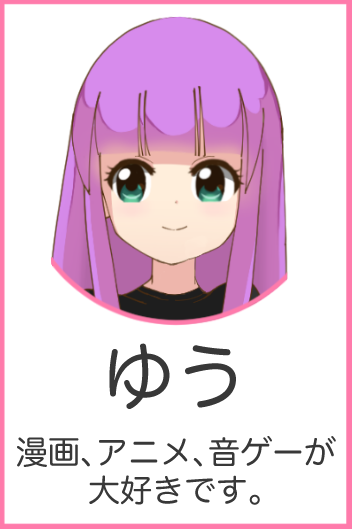



・・・この時期は本当にしんどかったです。

むちゃくちゃ下手で
絶望していたんですが
ある時、絵がとても上手い友達に
絵の練習方法を教えてもらってから
1つ1つ試していきました。
すると・・・
絵がどんどん
上達していきました!!
これが過去の絵です⬇︎
(正直載せるのを迷うくらい恥ずかしい絵です。。)

練習して2ヶ月後あたりの絵が
こちらです⬇︎

自分で言うのもアレですけど
たった2ヶ月でめちゃくちゃ
上達してませんか?笑
今では暇があれば絵を描いて〜
いろんな人の絵を見て〜
って感じでめちゃくちゃ楽しいです!!
悩んでいる方も、今の私のように
楽しくイラストを描けるように
なって欲しいと感じています。
そして、絵が下手で悩んでいるけど
本気で上手くなりたいと思う方の
お手伝いができたらいいなと
思っています!
ぜひ、一歩踏み出して
「お絵かきソフト、何がオススメなんだ!」と迷っている方へ
こんにちは!
トニーです。
今回は、お絵かきソフトについて
書いていこうと思います。
デジタル絵を描くためには、
パソコン、ペンタブレット、お絵かきソフト
の3種類が必要です。
そして、いざ「どれを買おう?」となっても
種類もいろいろあって、自分の用途や環境に
あったものを探さないとなりません。
よっては、使えるソフトと使えないソフトがあります。
お絵かきソフトにも、たくさん種類があり
無料や有料、それぞれ特徴も違います。
機能がわかりやすい、シンプルなものか
機能がたくさんあって、便利なものか。
漫画を描いてみたいのならば、
漫画を描けるソフトを選ばなければ
なりません。
「もう、どうしたらええんや!!」って
感じですね。
決して安くない買い物ですし、
買うならきちんと選びたいです。
きちんと情報を仕入れて
自分に合ったソフトを選べば
集中して、練習に励むことができます♪
事前に調べずに買ってしまい
どこか不満点があった場合
楽しく描けないし、後悔する元
となってしまいます。
なので
「いろいろソフトがありすぎて、どれがオススメなの!?」
って方に向けて、簡単に紹介していきます!


有料のものは、少し高価ですが
その分ツールや、機能が豊富だったり
サポートが充実しています。
ソフト自身の機能の改善、更新
開発元に問い合わせできたり
ユーザー同士で質疑応答ができたりします。
無料のものは、お金がかからなく
手軽にインストールできるのが魅力ですね。
しかし、サポートの充実度や
素材や機能は有料のものに劣ります。
私が初心者にオススメするのは
SAIかクリスタです。
将来漫画とか描いてみたいと、少しでも思うなら
クリスタが一番いいと思います。
私は、漫画とか描いてみたかったのと
あとダウンロード版が、一括で5000円だったので
即決でクリスタを買いました。
シンプルで、直感的に使いやすいのがいいのなら
SAIがいいでしょう。
あと、パソコンが少し古い方は
動作の軽いSAIがいいです。
もちろん、無料でもいいと思います。
しかし、両方触ってみた結果
やっぱり有料のソフトの方が
圧倒的に描き心地が違います。
一応スマホでも絵は描けるのですが
画面の大きさや、描きやすさや上達度を考えると、
パソコンのソフトの方が、オススメですね。
そして、気になったソフトがあれば
すぐに一度、ホームページを訪れてください!
リンクを貼っておきます。
◯Adobe Photoshop CC 体験版
アドビ製品の無料体験版をダウンロードまたは製品版を購入 | アドビ製品の無料体験版とダウンロード
SYSTEMAX Software Development - ペイントツールSAI
◯CLIP STUDIO PAINT PRO 体験版
体験版 - イラスト・マンガ制作ソフトの全機能を無料体験 - | CLIP STUDIO
◯MediBang Paint Pro
思い立ったが吉日ってやつです。
無料のからお試ししたり
体験版をダウンロードしてみたり
早速買ってみてはいかがでしょうか!!
「アナログとデジタル、どっちで絵を描いたらいいの??」って方へ
こんにちは!
トニーです。
今回はアナログとデジタルについて
書いていきます!
絵には、アナログとデジタルで描く2種類の方法があります!
簡単に言うとアナログは、紙に鉛筆や絵の具で描く方法で
デジタルは、パソコンで描く方法です。
でも、絵を描き始めた方は、それぞれに
どういう特徴があって、どういうメリット・デメリットがあって...
ってのが、あまりハッキリしないのではないでしょうか?
そして今後、どういう絵を描きたいかによっては
アナログ、デジタルどっちで描いたらいいか
変わってきます。
例えば、私だと「ONE PIECE」の表紙のような
絵を描きたい、と思っていた時期がありました。

ONE PIECE モノクロ版 90 (ジャンプコミックスDIGITAL)
- 作者: 尾田栄一郎
- 出版社/メーカー: 集英社
- 発売日: 2018/10/04
- メディア: Kindle版
- この商品を含むブログを見る
どうやって描いているんだろうって
調べていたら「ONE PIECE」の絵って
デジタルでは描いてないんですよね!
全てアナログで描いていて、色を塗るときは
「コピック」っていうペンを使っているらしいのです。
すごいですよね!! こういうのはデジタルでは
表現できない、アナログの良さだと思います!
となれば、自分もアナログで練習しなければなりません。
なので、ペンやコピックを買って、練習していた
頃がありました。

こんな風に目標がある方は、それを目指して
アナログ、デジタルそれぞれで練習したら
良いと思います。
しかし、みんながみんなそうではないです。
アナログで上達してデジタルで描こうかなって人や
興味があっても「どうなんだろう...」って疑問に思う人
何がどうだかわからない人など
色々な方がいらっしゃると思います。
なので、デジタルとアナログの特徴をまとめ
どっちがオススメか考えてみました!
◯アナログ、デジタルの特徴

アナログは、最低紙とペンがあれば描けてお手軽です!
パパッと練習できるし、描き慣れやすい魅力があります。
しかし、水彩画や油絵などは色塗りが大変といった
イメージがあります。修正も難しいです。
デジタルは、修正やレイヤーといった便利で豊富な
ツールが魅力です!
上手く使うことで時間短縮に繫がり、描く効率が上がります。
初期投資に結構お金がかかるのが、躊躇する理由の
1つではないでしょうか。
パソコン、ソフト、ペンタブの最低3つがいります。
しかも、まあまあの値段します。(汗)
しかし、長期的に見るとアナログの方が
維持費にお金かかると思います。
デジタルは壊れない限り、買い換える必要が
ないためです。
私は、アナログにこだわりがなければ
デジタルをお勧めしたいです!!
勧める利用としては、簡単に色を
塗ることができる点です!!
イラストに、色をつけられるってだけで
めっちゃ楽しいです!(笑)
デジタルの練習の仕方としては
まずペンタブで描くことに慣れつつ
人体や構図の基礎練習、
機能がたくさんあるソフトの使い方や
イラストの加工技術を
少しずつ学んでいけば良いと思います。
(基礎を怠って、ツールに頼りすぎると
自身の成長を止めてしまうので、気をつけましょう)
また、SNSとかpixivとかにも載せやすく
すぐに人に見てもらえる環境も
作りやすいです。
人に見てもらえる環境を作ることで
モチベーションアップにも
繋がるでしょう。
この記事を読んで
少しでもデジタルに興味を持ったなら
デジタルに移行することを
すぐに検討してみてください!!
自分への投資だと思って
ペンタブや、ソフトを買ってみましょう!
絵を描くことが好きなら
買って後悔することは絶対にありません!
きっと楽しい絵描きライフが待っているので
お勧めします♪
関連する、お絵かきソフトの記事はこちらです。
rakugaki-illustration.hatenablog.com
ペンタブ選びに、失敗したくない方に向けて
こんにちは!
トニーです。
お絵描きソフトの次は、ペンタブレットについて
書いていきます!
ペアになっており、その2つを使ってパソコンの
マウスカーソルを操作をできます。
この方式を板タブと略します。

ペンタブは、実際にペンを持って操作するため
マウスとは違い、直感的、精密に操作することが
できます。また、筆圧感知もできるため
力加減による筆圧を、再現することができます!
しかし、手元ではなくパソコンのモニターを
見ながら描くため、慣れるのに時間が
かかります。この慣れまでの時間で
折れてしまい方もいるでしょう。
しかし、この欠点がないペンタブもあります。
それが「液晶ペンタブレット」です。
液タブは、画面に直接描けるため
手元を見ながら描けます。
つまり、アナログで描く感覚そのままで
描くことができるのです。
慣れるまでの時間も、かかりません。
しかし、値段が高いのが欠点です。

↑これが、私の今の環境です。
どっちを選ぶにしても、パソコンで
絵を描くなら、必須となるわけです。
もちろん、適当に選んでいいものではありません。
種類、価格、メーカー…様々な要素があり
自分の環境に合っていて、使いやすいものを
選ぶ必要があります。
自分の環境にあったものを事前に
調べておけば、賢い買い物が
できますね!
適当に買っちゃうと、本当に
後悔します。
私が初めてペンタブを買ったとき
ろくに調べずに、値段の安さだけで
決めてしまいました。
結果、パソコンの画面のサイズと
違う大きさのものを買ってしまい
めっちゃ描きにくかった思い出があります。
そして、描きにくさのあまりに
一時期、デジタルの練習を諦めちゃいました。
せっかく買ったのに、すぐに
使わなくなりました。
そうならないように
ペンタブを買う際に見極める点
を書いていきます!
選ぶポイントは、4つあります!
◯板タブか液タブか
まずは、どっちにするかを決めてから
他の点を考えていきましょう。
板タブは、比較的安いが、モニターを
見ながら描くため、慣れに時間がかかる。
液タブは、板タブに比べ高いが
アナログと同じ感覚で描け、慣れが早い。
上記がメリットとデメリットです。
「安い方がいい、練習すればいい!」って方は
手軽に手にはいる板タブがオススメです。
「高くても、慣れやすく、アナログと
一緒の感覚で描けた方がいい!」
って方は、液タブをオススメします。
以下は、板タブを選ぶ方に見て欲しいです!
◯サイズ
ペンタブの描く範囲は
モニターの画面の大きさに
1:1で反映されます。
もちろん、設定で変えることはできますが
板タブのサイズは、モニターのサイズに
合わせて選ぶことを、推奨とされています。
例えば、ワコム製の板タブならば
15インチ以下 Sサイズ
16〜24インチ以下 Mサイズ
25インチ以上 Lサイズ

参照:https://tablet.wacom.co.jp/article/choice-size-pen-tablet
をオススメするそうです。
自身のパソコンのサイズを
確認してみましょう。
◯筆圧レベル
これは、描き心地や、絵の表現に
直接関与するものです。
512、1024、2048、4096...と
数字が高いほど、描くときの微妙な
力加減を読み取ってくれます。
512では低すぎる気がします。
2048あれば十分なので
それをオススメします。
◯メーカー + 価格
メーカーは、何種類かあるのですが
買うのであれば、ワコムという
会社のものを買うべきだと思います。

日本では、ワコム製のシェアが大部分を
占めていて、プロの方も使っています。
他社製は、ワコムより安いなどの
メリットがありますが
それでも、ペンタブ初心者は
ワコム製を買うべきです。
下手に他社製を買うよりは、
安定していて、失敗が少ないと思います。
上記を考慮して、初心者にオススメな
板タブを、ピックアップしました!

ワコム Intuos Draw 【旧モデル】ペン入力専用 お絵描き入門モデル Sサイズ ホワイト CTL-490/W0
- 出版社/メーカー: ワコム
- 発売日: 2015/09/11
- メディア: Personal Computers
- この商品を含むブログ (2件) を見る
ワコム Sサイズ 約6000円

【Amazon.co.jp限定】ワコム ペンタブレット Wacom Intuos Smallベーシック お絵かきソフトウェア付き ブラック データ特典付き TCTL4100/K0
- 出版社/メーカー: ワコム
- 発売日: 2018/03/09
- メディア: Personal Computers
- この商品を含むブログを見る
ワコム Sサイズ 約7000円

ワコム Intuos Comic 【旧モデル】ペン&タッチ マンガ・イラスト制作用モデル Mサイズ ブラック CTH-690/K1
- 出版社/メーカー: ワコム
- 発売日: 2015/09/11
- メディア: Personal Computers
- この商品を含むブログを見る
ワコム Mサイズ 約13000円

ワコム ペンタブレット intuos Pro Mサイズ 【旧モデル】2014年6月モデル PTH-651/K1
- 出版社/メーカー: ワコム
- 発売日: 2014/06/21
- メディア: Personal Computers
- この商品を含むブログ (4件) を見る
ワコム Mサイズ 約34000円
すぐにでも、リンク先に飛んで
気になったものをチェックしましょう!
あと、一番オススメなのは
家電店に直接出向き、実際に
ペンタブを触ってみることです!
パソコンで絵を描くためには、絶対に
必要なので、自分の環境にあったものを
選んで、楽しく絵を描いていきましょう!!
描いた絵の「頭と首の繫がりが気持ち悪っっ!!」となってしまう方に教える、大事なポイント
こんにちは!
トニーです。
今回は、首について書いていきます!
顔は描けるようになったんだけど
顔から下を描いたら、なぜか違和感があって変!
みたいなことはありませんか?
原因はいろいろあるかもしれませんが
今回は、比較的意識することも簡単で
すぐに結果が表れる「首」に注目します!
ある事を覚えておいて、意識するだけで
首回りに関しては、すぐに違和感がなくなるでしょう。
マスターできたら、顔から首周りは
簡単に描けるようになりますよ!
絵を練習する際に、事前に覚えておかないと
苦労をするよ!っていう知識は、たくさんあります。
今回書くのは、その一つです。
やっぱり、こういう事を先に知っておけるのと
そうでないのには、かなりの差があります。
私なんか、独学で描いていたので
そういう知識を全然知っていませんでした。
なのでかなーり苦労しました。(涙)
でも、それを教えてくれる友達がいたので
少しずつ、上達することができたと思います。
そして、私が経験したことの中から
絵を描き始めた方や、全然上達しないー(泣)
って方にオススメな事を厳選し、このブログで
書いています!
少しでも得られるものがあれば、嬉しいです!
話がずれたのですが、そういう知識を
事前に知れて、描ける環境を大事にしてくださいね!
長くなりました、ごめんなさい。
ではでは、首周りについて意識することです!
今回も大体絵にまとめました!
①後頭部と首の繫がりを意識する!
首ってのは、後頭部らへんにくっつています。
頭のどこに、首が繫がっているかを
考えて描くと、違和感のない繋がりに
なるでしょう。

②僧帽筋と胸鎖乳突筋!
首周りについている筋肉についてです。
僧帽筋は、背中からマントみたいに巻き付いています。
胸鎖乳突筋は、首筋みたいなもんです。
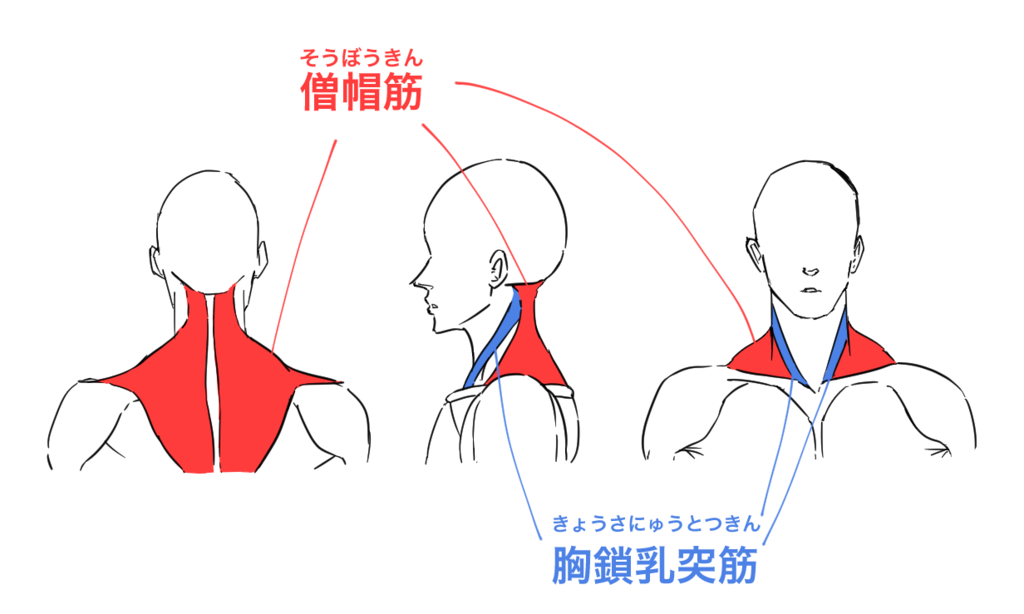
何も知らずに、この画像を見たら
「うわっ、こんなこと覚えなきゃならんのか...」
ってなるかもしれません(笑)
とりあえず、こんな感じで筋肉がついてるんだ
程度でいいので、覚えておいてください。
③簡略化してアタリをとる!
先ほど紹介した二つの筋肉を
簡略化して、アタリを描いてみましょう!↓

上記のように、アタリを描いて上からなぞれば
もう首周りの完成です!! 簡単じゃないですか?
模写やクロッキーで練習をしている時に
思い出して、描く練習をしてみてください。
最後に流れをまとめると

こんな感じです!!
割と覚えることも少なく、少し練習したら
すぐに描けるようになります!
早速画像を保存して、いつでも思い出せるように
してください!
すぐに描ける状況なら、見ながら描いて
練習してください。
すぐに描けない状況なら、画像を見ながら
描くイメトレをしましょう!
顔や首周りが描けるようになれば
全身を描く練習に集中できますね♪
では、楽しく練習していきましょう!
【顔が平面になる人へ】少し意識して変えるだけで、顔が立体的になる方法
こんにちは!
トニーです。
今回は、顔の立体感についてです!
自分が顔を描いた時
平面的な顔になって、違和感を覚えたことは
ありますか?
私はしょっちゅうなっています(笑)
でも、どこが原因で、立体的に見えないのでしょうか。
自分で考えて、修正できるなら簡単なんですけど
これがなかなか難しいもんなんですよねー...。
過去に私は、自分が顔を描いたら平面なのに
なぜ他人が描いたものは、なぜ違和感がないのか
ずっと考えていました。
(当時は結局わかりませんでした。)
後々、友人に
「何がいけないんだろうか」
って相談してみたんです。
そこで、あるポイントを教えて貰いました!!
それを意識して、練習すると
たちまち違和感が消えて
びっくりした覚えがあります。(笑)
ポイントを押さえるだけで、
自分の思い描いた立体感が
表現できるようになりました!
少しのことを意識して描くだけで
全然違う結果になるんですよね!!
逆に、意識せずに練習するのは
ほんとに勿体なく、私みたいに
平面の呪いから抜け出すのに
苦労すると思います。
ここでポイントを押さえ、意識することで
時間を無駄にすることなく、効率的に
練習出来ると思います!
なので、顔を立体的に見せるポイントを
まとめてみました!
①奥行きの表現の仕方
わかりやすい例を挙げると、「紙風船」です。
紙風船があるとして、手前の色の幅は広く
奥の色ほど幅が狭く見えますよね!
とりあえず、下の絵を見てください。↓

絵で一気に説明しちゃったんですが
簡単に説明すると、奥にあるものほど
見える範囲が狭くなっていきます。
それを意識してみましょう!
②眉毛
眉毛の場所を変えてやるだけでも
結構見え方が変わってきます!!
絵で説明します↓

③目の位置
目を描く際、位置を気にして見ましょう!
これも絵で説明します↓

絵の方が表現しやすいので、大体は絵で
まとめてみました!
画像をすぐに保存してください!
いつでも見れるようにして
思い出せるようにしておいてください。
「あーそういえば、こんなこと書いてたなぁ」
って絵を描く時に意識して、描いてみてください。
考えて描くだけで、全然上達具合が違いますよ!!

